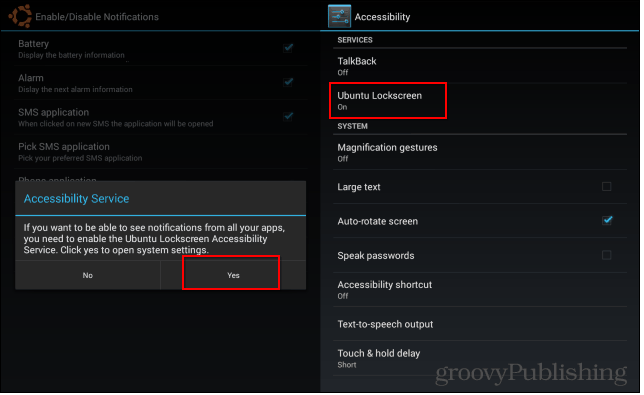Hvordan installere Windows 8 forbrukerforhåndsvisning
Microsoft Vinduer Windows 8 / / March 19, 2020
Microsoft gjorde Windows 8 Consumer Preview tilgjengelig for offentlig nedlasting i går. Mye har endret seg siden forhåndsvisning av utvikler, og hvis du bruker Windows 7 eller tidligere, er Metro UI en helt ny verden. Slik installerer du det med tilpassede innstillinger, og ser på noen av funksjonene du kan forvente.
Velkommen til Windows 8 Consumer Preview! Du blir møtt med Metro UI. Du vil merke at det er flere forskjellige appfliser. Inkludert den mye omtalte SkyDrive-integrasjonen.
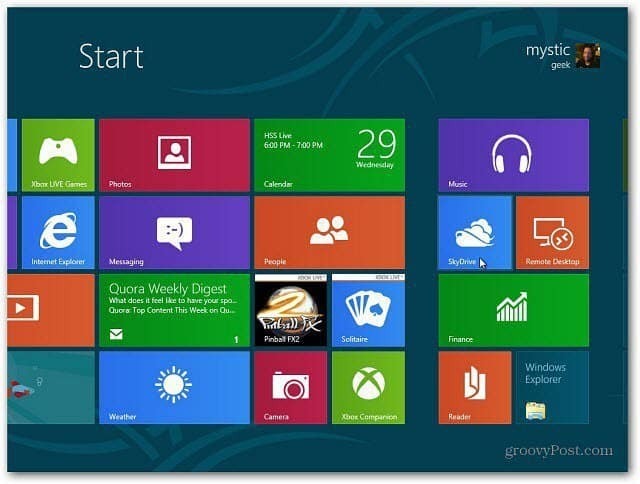
Nå som du er klar til å starte din Windows 8-reise, er en av de første tingene du bør gjøre å se etter Windows-oppdateringer. Det tok meg litt jakt å finne dem, men det gjorde jeg til slutt.
Hold musepekeren over nedre høyre hjørne av Metro UI-skjermen. Det dukker opp en gjennomsiktig sidefelt som inneholder det Microsoft kaller “Charms” - som minner meg om OS X Dock. Klikk deretter eller trykk på Innstillinger.
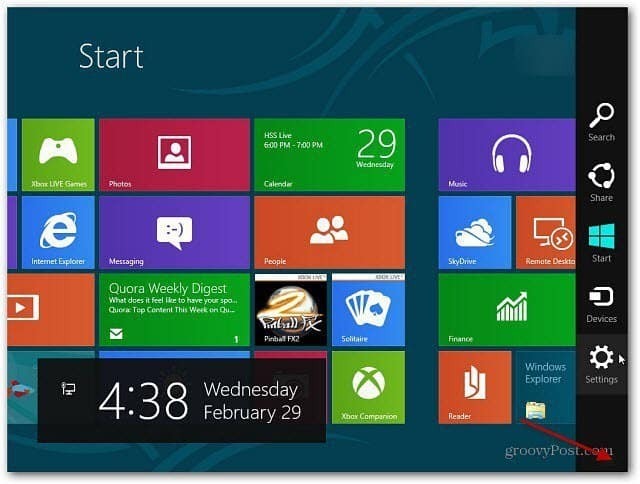
Der finner du strøm, lyd, varslinger og mer. Klikk på Flere PC-innstillinger.
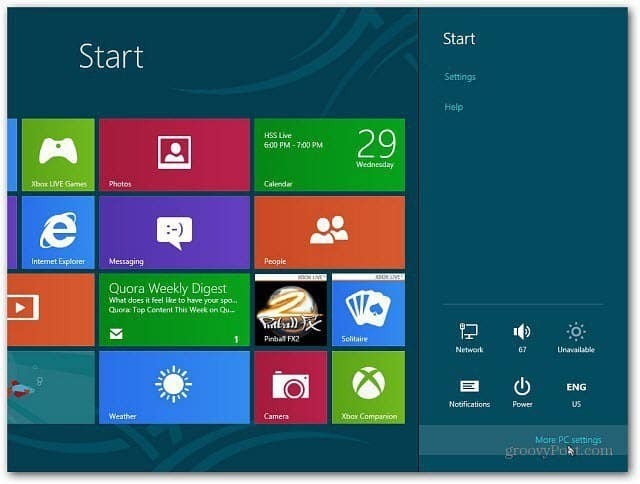
Så er du på det nye kontrollpanelet. Under PC-innstillinger blar du ned og klikker på eller klikker på Windows Update og klikker på Kontroller for oppdateringer. Det var overraskende at det allerede var fem viktige oppdateringer på OS som kom ut samme dag.
Typisk Microsoft og ganske humoristisk. Sannsynligvis noen få justeringer de ikke hadde tid til å komme inn i bygningen før den store kunngjøringen.
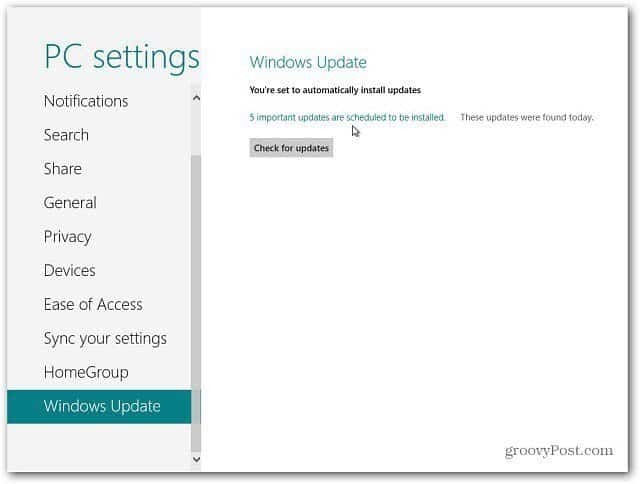
Klikk på koblingen Viktige oppdateringer som skal installeres. Så kan du se hva de er. Jeg gikk foran og installerte dem.
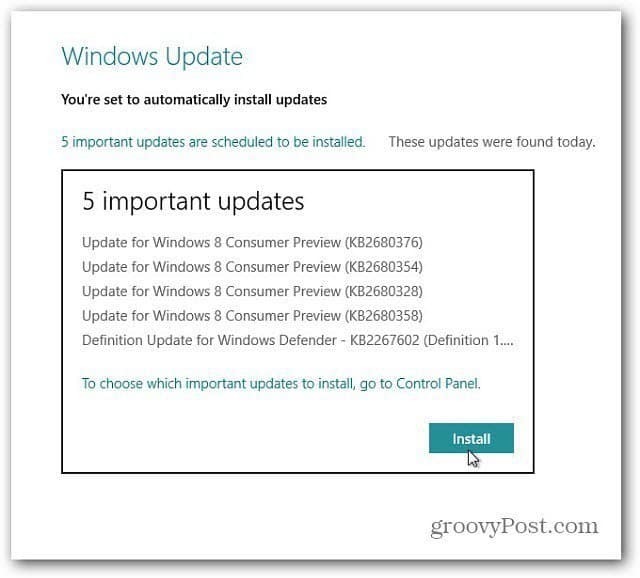
Ha det gøy å utforske den nye Windows 8 Consumer Preview. Ting er lagt ut veldig annerledes enn det du er vant til. Jeg blir bedre på det når jeg fortsetter å teste, men jeg er ikke sikker på om grensesnittet er lagt ut best.
Virtualiser Windows 8
Under Keynote på Mobile World Congress sa Microsoft execs at det er best å teste det nye operativsystemet på to eller flere fysiske datamaskiner. Som teknisk forfatter og profesjonell tech geek, har jeg flere maskiner for testing. Men ikke alle har ekstra system til overs. Og det anbefales absolutt ikke å installere denne betaversjonen på din primære datamaskin.
Hvis du ikke har en ekstra fysisk maskin til overs, installer den på en virtuell maskin som VirtualBox. Hvis du ikke har installert VirtualBox ennå, sjekk ut denne installasjonen gjennomgang av Austin Krause.
For de riktige VirtualBox-innstillingene, følg Steve's guide for hvordan du installerer Windows 8 Developer Preview på VirtualBox. Du bruker de samme innstillingene i guiden hans for å konfigurere VM for Windows 8 kundehåndsvisning.
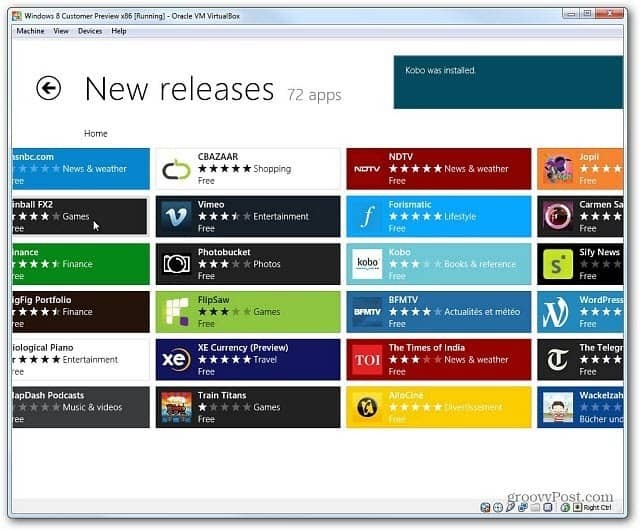
Sørg for øvrig for å sjekke ut Windows 8 Apps Store. I løpet av kundevisningssyklusen - Alle apper er gratis!
sider: 12